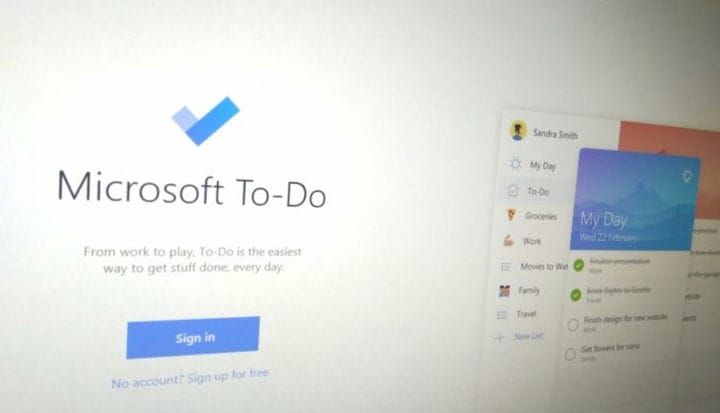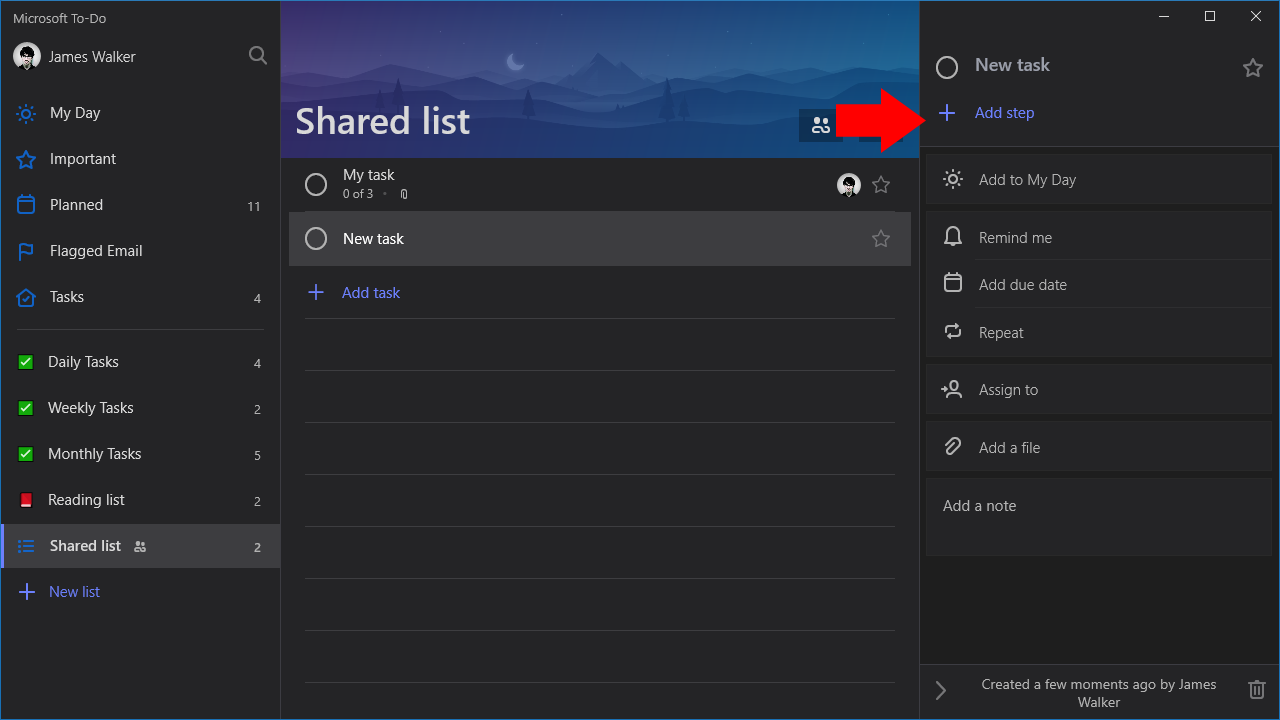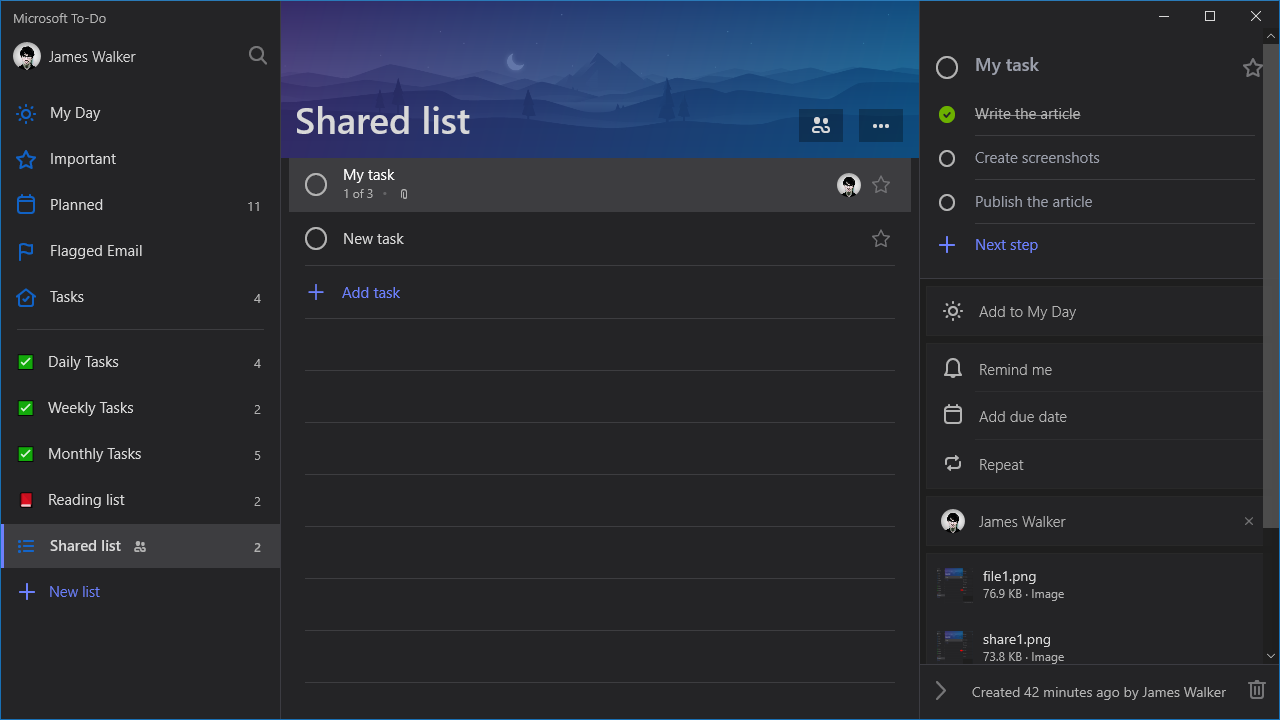So erstellen Sie Unteraufgaben in Microsoft To-Do
So fügen Sie einer Aufgabe einen Schritt hinzu:
- Klicken Sie in Aufgaben auf eine Aufgabe.
- Klicken Sie auf die Schaltfläche “Schritt hinzufügen” und benennen Sie den Schritt.
Gilt für alle Windows 10-Versionen
Hier ist ein einfacher To-Do-Tipp, den Sie möglicherweise übersehen haben. Unteraufgaben, auch als Schritte bezeichnet, ermöglichen es Ihnen, Aufgaben in mehrere unterschiedliche Phasen zu unterteilen, von denen jede ihren eigenen Abschlussstatus hat. Auf diese Weise können Sie ganze Prozesse innerhalb einer einzelnen Aufgabe verfolgen, ohne dass Listen mit mehreren verwandten Aufgaben überladen werden müssen.
Jede Aufgabe kann Schritte enthalten. Um einer Aufgabe einen Schritt hinzuzufügen, klicken Sie auf den Namen der Aufgabe, um deren Detailbereich anzuzeigen. Klicken Sie dann oben im Bedienfeld auf „Schritt hinzufügen” und geben Sie eine Beschreibung für den Schritt ein. Sie können beliebig viele Schritte hinzufügen.
Sobald Sie einige Schritte hinzugefügt haben, ist es Zeit, sie auszuführen! Kreuzen Sie jeden Schritt an, wenn Sie ihn abgeschlossen haben, damit Sie den Fortschritt verfolgen und sehen können, wie viel Arbeit noch übrig ist. Zurück in der Hauptaufgabenliste wird unter jeder Aufgabe die Anzahl der abgeschlossenen und ausstehenden Schritte angezeigt, um Ihnen einen Überblick über die verbleibenden Schritte zu geben. Vergessen Sie nicht, die Aufgabe selbst als erledigt zu markieren, wenn Sie alle Schritte abgehakt haben.
Schritte können besonders leistungsfähig sein, wenn sie mit einigen anderen Aufgabenoptionen kombiniert werden. Beispielsweise sind Schritte enthalten, wenn eine Aufgabe auf Wiederholung festgelegt ist, sodass Sie schnell Aufgaben einrichten können, die Prozesse definieren, die täglich, wöchentlich oder monatlich ausgeführt werden sollen. Ohne Schritte müssten Sie mehrere Aufgaben erstellen – eine für jeden Schritt -, wodurch Ihre Liste unübersichtlich wird und Sie die Wiederholung für jede Aufgabe konfigurieren müssen.